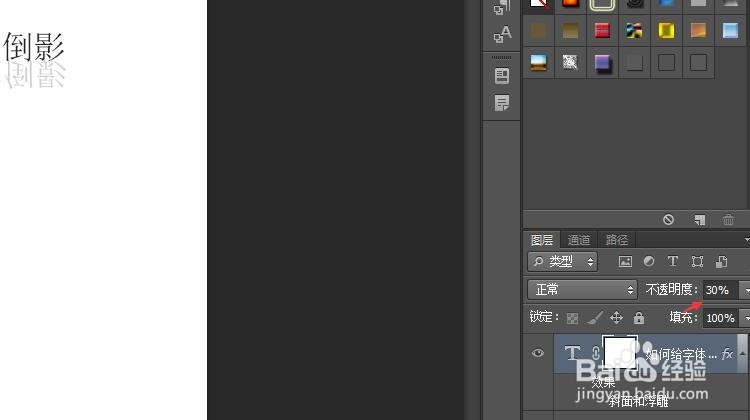1、下载安装Photoshop cs6,新建一个文件

2、然后左侧工具栏的文字工具栏,然后选择属性栏中的文字属性设置,例如文字大小 颜色等
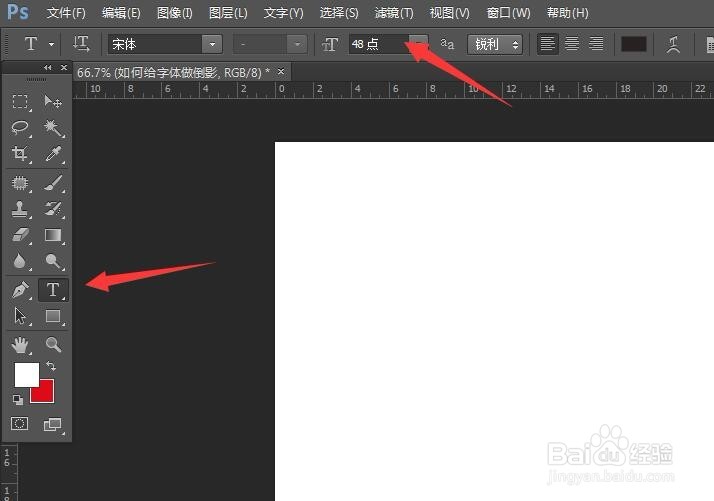
3、在新建的文件中,输入需要设置的文字;
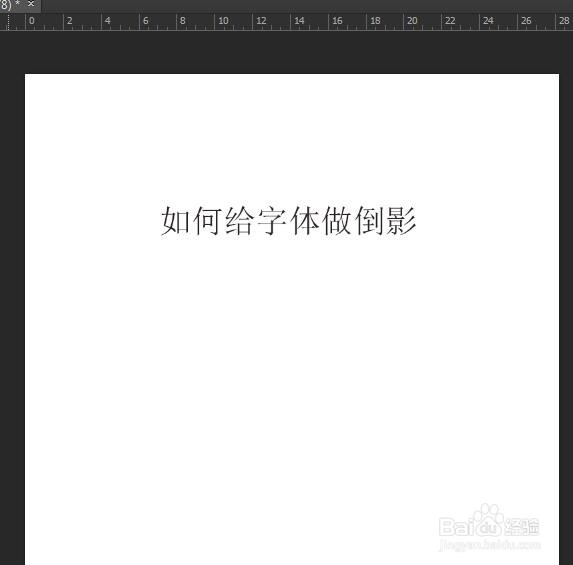
4、选中文字图层,选择Ctrl+C 和Ctrl+ V ,复制一个文字图层 然后选择Ctrl+T s鼠标右击,选择垂直翻转

5、选择垂直旋转的图层,然后选择下方的添加图层蒙版,再根据自己字体的颜色,选择一个颜色渐变,例如你的字体颜色是红色 选择红白渐变

6、最后选中垂直选择的文字图层,然后将透明度调整,根据字体的颜色来调整即可,这样文字倒影就完成了